スマホ・PCゲームの中でも、屈指のグラフィックを誇るゲームといえば『崩壊3rd』です。
しかし、グラフィックが綺麗な分、当然デバイスにかかる負担も大きくなっていきます。
そこで本記事では、『崩壊3rd』を快適にプレイできるおすすめのグラフィック設定を紹介していきます。
 ぴっくあっぷちゃん
ぴっくあっぷちゃん『崩壊3rd』を快適に遊びたい人は参考にしてみてね!
スマホ版『崩壊3rd』の操作方法とおすすめグラフィック設定
まずスマホ版の『崩壊3rd』の、操作方法・おすすめグラフィック設定について紹介していきます。
『崩壊3rd』スマホ版の操作方法

まずスマホ版の操作方法について紹介していきます。
下記で各アイコンごとに、割り振られている操作について解説していきます。
| アイコン | 操作内容 |
|---|---|
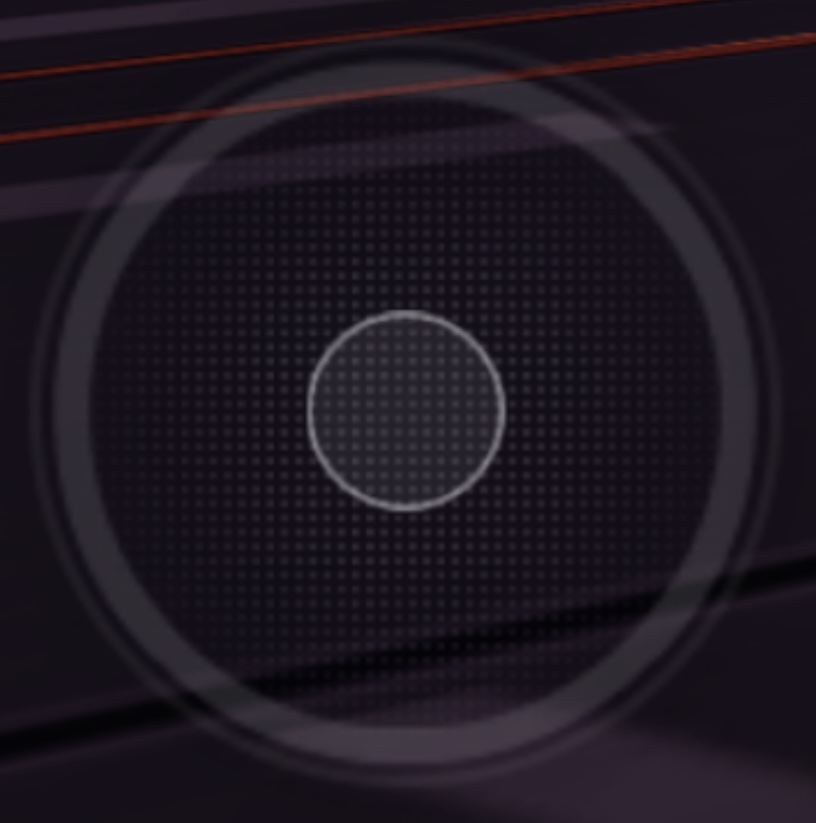 | キャラの移動に使用するボタン 攻撃中に使用するとターゲットの変更を行える |
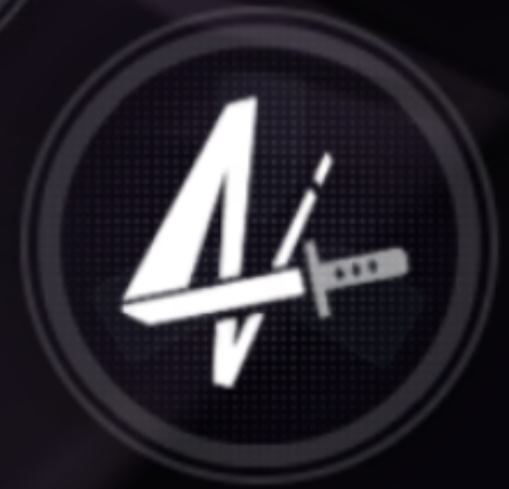 | 通常攻撃を行うボタン 連打でコンボ技を発動 キャラによっては長押しで分岐技を使用可能 |
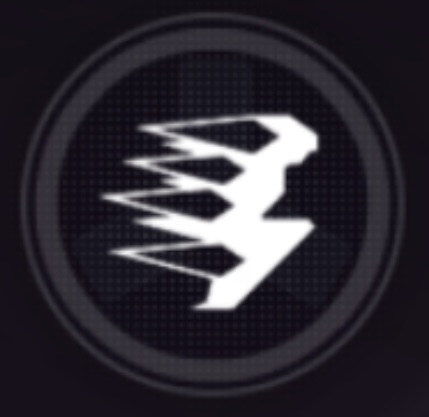 | 回避行動を行うボタン 敵の攻撃をギリギリで交わすと極限回避が発動 |
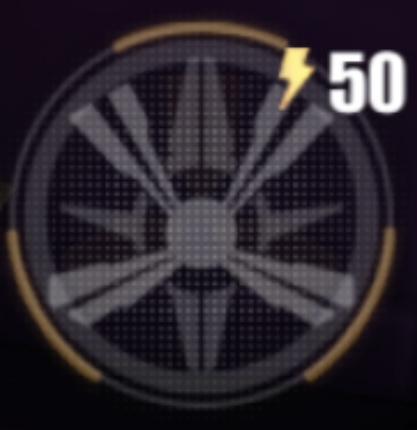 | キャラの必殺技を発動するボタン EPが貯まると発動 |
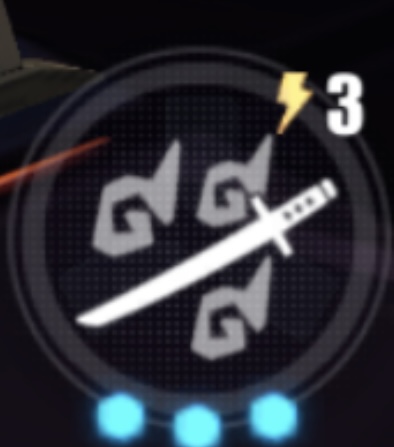 | 装備中の武器が保有しているスキルを発動 必殺技と同じく発動にはEPが必要 |
 | 交代要員のキャラが表示され、タップするとキャラを変更 ※『崩壊3rd』は3人のパーティーを編成し 3人を使い分ける形で攻略していくゲームです |
『崩壊3rd』では乱戦になることもあるので、ロックオンがズレると狙った相手に攻撃がしにくくなります。
そんな時にロックオンを固定すると便利ですよ。
・ロックオンしたい対象をタップすれば固定可能になります。
『崩壊3rd』スマホ版のおすすめグラフィック設定
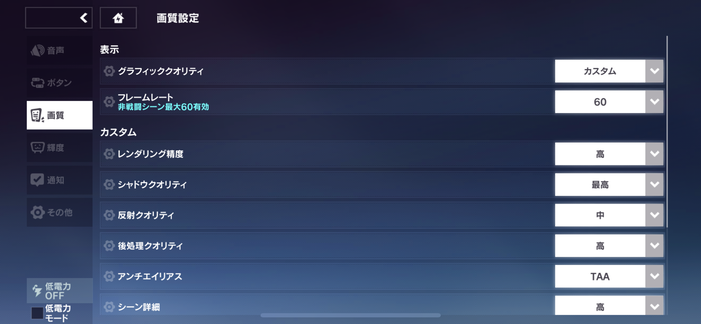
ここからはスマホ版のおすすめグラフィック設定について紹介していきます。
『崩壊3rd』はグラフィックが綺麗な分、スマホへの負荷も大きいため、ゲームを快適に動かすにはグラフィック設定を変更するのが重要です。
ぜひ本設定を参考にして、快適に『崩壊3rd』をプレイしてください。
| 項目 | 推奨設定 |
|---|---|
| レンタリング精度 | 中 |
| シャドウクオリティ | 低 |
| フレームレート | 60 |
| 後処理クオリティ | OFF |
| アンチエイリアス | OFF |
| シーン詳細 | 中 |
| ライティングクオリティ | 中 |
| エフェクトクオリティ | 低 |
| キャラクオリティ | 中 |
| 天気クオリティ | 低 |
| 反射クオリティ | 低 |
ポイントとして、負荷が大きい割に効果を実感しにくい効果をオフに、効果を実感しやすく負荷が少ない設定はオンにしましょう。
そして負荷は大きいものの、ゲームをプレイする上で重要な設定は設定はオン、または「中」以上に設定しました。
もちろん使用しているスマホによって最適な設定は変化するので、上記設定を参考に自分なりにアレンジを加えてみるのがいいでしょう。
PC版『崩壊3rd』の操作方法・おすすめグラフィック設定
続けてPC版『崩壊3rd』の操作方法・おすすめグラフィックについて紹介していきます。
『崩壊3rd』PC(Steam)版のキーボード・コントローラーの操作方法
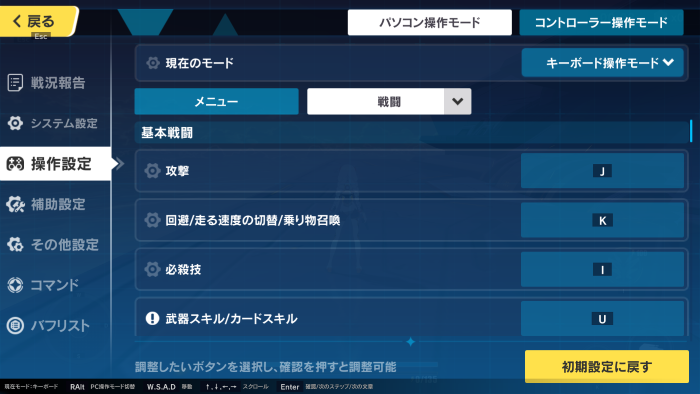
PC版はキーボードやマウスを使用するため、画面タップを用いるスマホ版とは操作性がかなり異なっているのが特徴です。
また初期設定のキーボード配置は、両手で遊ぶことが前提の割り振りとなっています。
スマホ版とは違い、PC操作のため、画面タップではないので操作感が異なる。
そのため、左手は攻撃や回避などのボタン操作、右手にはカメラワークの移動などに分担するのがオススメです。
| 基本操作方法 | キーボード | マウス |
|---|---|---|
| 攻撃 | J | B |
| 回避/乗り物召喚 | K | A |
| 必殺技 | I | Y |
| 武器スキル/ガードスキル | U | X |
『崩壊3rd』PC(Steam)版のおすすめグラフィック設定
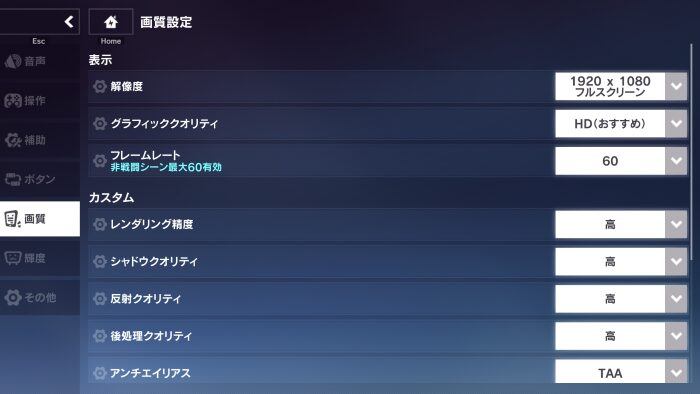
続けて、PCのスペックに合わせた、おすすめのグラフィック設定について説明していきます。
PC版ではスペックに合わせて、画質を4段階で設定可能です。
サクッと設定を決めたい方は、この4段階設定を利用しましょう。
| PCスペック | おすすめの画質設定 |
|---|---|
| 低スペック | 0〜2 |
| ミドルスペック | 3 |
| 高スペック | 4 |
PC版でもカスタムを利用して、詳細なグラフィックを設定することができます。
各設定ごとにPCにかかる負荷が違うので、自分なりに設定する際の参考にしてみてください。
| 項目 | 負荷 | 詳細 |
|---|---|---|
画質 | 高 | 画質の荒さを変更する 負荷は大きいが画面の綺麗さに直結 なるべく高めに設定するのがおすすめ |
| 影 | 中 | 負荷がそこそこ大きい 動作を軽くしたい方は「低」設定 |
フレーム | 高 | 動作の滑らかさに直結する 負荷は大きいので、低スペックPCなら 30〜60に設定するのがおすすめ |
後処理 | 高 | 遠近感やキャラの立体感に関わる オンにするとかなり見た目が変わる オフでも綺麗なので好みで切り替えよう |
| 反射効果 | 低 | 水面や鏡の反射度合いに直結 大きな変化はないので負荷重視ならオフ |
| 模擬 | 中 | ブリッジ裏など背景の動作に関する設定 大きな変化はないのでオフでも問題なし |
| 高品質 | 低 | 後処理の品質に関する設定 後処理をオフにしているならオフでOK |
| HDR | 中 | 光の表現にメリハリが出る 大きな変化はないので負荷重視ならオフ |
| AntiAliasing | 高 | CGのキザキザを滑らかにする 負荷が大きく実感しにくいのでオフ |
| 歪曲効果 | 低 | 攻撃などのエフェクトに歪みの表現が入る 負荷も軽く実感しやすいのでオン推奨 |
| フルスクリーン 解像度 | 高 | 全画面表示またはウィンドウ表示に変更 負荷が気になるならウィンドウ表示推奨 |
『崩壊3rd』の操作方法まとめ
- 負荷が大きく効果を実感しにくい効果はオフに。
- 負荷が小さく効果を実感しやすい効果はオンに。
- フレームなど動きに直結するものは高品質に設定するのがオススメ。
『崩壊3rd』を快適に遊ぶために、オススメの設定をここまで紹介してきました。
フレームなど動きの滑らかさに関する設定はゲームプレイに直結するので、なるべく高品質にするのがオススメです。
他にも、視覚効果などは負荷は少ないものの、実感しやすいものも多いので積極的にオンにするとより『崩壊3rd』の世界観を楽しめますよ。
![PickApp[ピックアップ]](/wp-content/uploads/2022/06/pickapp-title.png)



